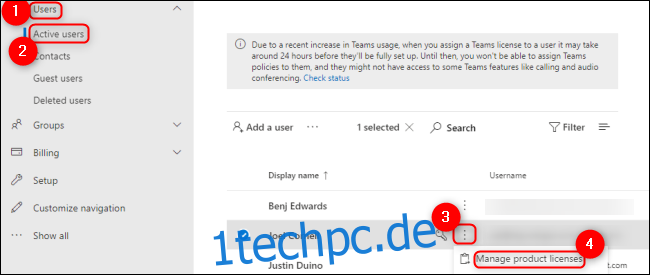Microsoft Teams bietet Unternehmen zuverlässige Tools für die Zusammenarbeit und Kommunikation über Desktop-, Web- und mobile Anwendungen. Während die meisten Audioanrufe über die App getätigt werden, verwendet Teams Audiokonferenzen, damit sich jeder problemlos über eine Telefonnummer einwählen kann.
Erste Schritte mit Audiokonferenzen in Microsoft Teams
Wenn Ihr Meeting nur über Audio stattfindet, können Sie die Qualität für Personen mit eingeschränktem Internetzugang verbessern, indem Sie eine Audiokonferenz einrichten. Diese Audiokonferenzen sind nicht Teil des kostenlosen Teams-Pakets. Sie können Verwenden Sie diese Microsoft-Seite um die Tarife für Ihr Land entweder über ein Abonnement oder einen Pay-per-Minute-Plan anzuzeigen.
Jeder, der eine Audiokonferenz einrichtet, benötigt eine Microsoft Teams Add-On-Lizenz oder eine Volllizenz für Microsoft 365. Je nachdem, welche Lizenz Ihre Organisation wählt, benötigen Sie möglicherweise auch Audiokonferenzlizenzen, die über das Office 365 Enterprise E5-Testversion. Wenn in Ihrem Unternehmen kein Telefonsystem vorhanden ist, benötigen Sie möglicherweise auch ein Lizenz für das Microsoft-Telefonsystem.
Sie können alle Ihre Produktlizenzen über das Microsoft Admin Center. Zeigen Sie Ihr gesamtes Personal in diesem Zentrum an, indem Sie das Dropdown-Menü „Benutzer“ auf der linken Seite erweitern und „Aktive Benutzer“ auswählen. Klicken Sie auf die drei vertikalen Punkte neben dem Namen des Benutzers, dem Sie Lizenzen zuweisen möchten, und wählen Sie dann „Produktlizenzen verwalten“.
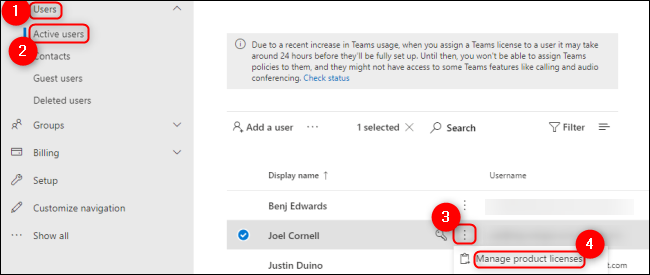
Öffnen Sie im neuen Fenster, das rechts erscheint, das Dropdown-Menü „Lizenzen“ und stellen Sie sicher, dass die erforderlichen Lizenzen aktiviert sind.
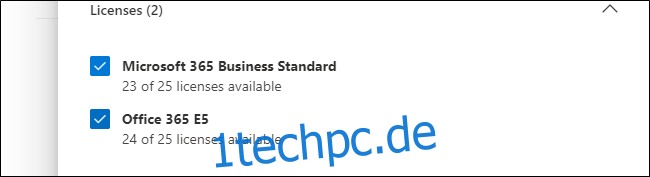
Wenn Sie sich für den Minutentarif für Audiokonferenzen entschieden haben, müssen Sie möglicherweise Kommunikationsguthaben einrichten für Personen in Ihrer Organisation, die Audiokonferenzen einrichten müssen. Während Microsoft ist der Standard-Telefoniedienstanbieter für Audiokonferenzen in Teams können Sie wählen: einen Audiokonferenzdienst eines Drittanbieters verwenden wenn Sie bereits eine in Ihre Organisation integriert haben.
So richten Sie Audiokonferenzen in Microsoft Teams ein
Sobald Ihre Microsoft-Lizenzen in Ordnung sind, können Sie Ihre Audiokonferenz-Telefonnummer über . einrichten das Microsoft Teams Admin Center. Öffnen Sie das Dropdown-Menü „Sprache“ auf der linken Seite und wählen Sie dann „Telefonnummern“.
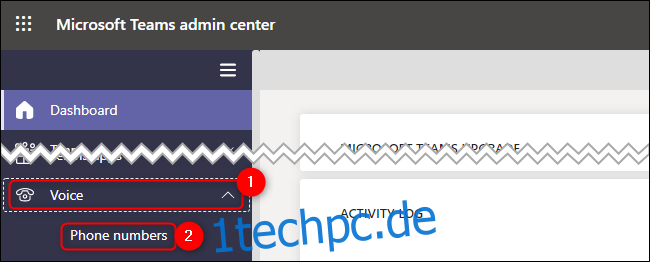
Klicken Sie auf „Hinzufügen“, um eine neue Telefonnummer zu erstellen. Alternativ können Sie auf „Port“ klicken, wenn Sie möchten Übertragung und vorhandene Telefonnummer von einem Audiokonferenzdienstanbieter.

Wählen Sie Ihr Land oder Ihre Region, den Nummerntyp, den Standort, die Vorwahl und die gewünschte Anzahl von Audiokonferenz-Telefonnummern aus. Sie können neben den meisten dieser Optionen auf das Symbol „Informationen“ klicken, um mehr darüber zu erfahren. Wenn Sie fertig sind, klicken Sie unten auf dem Bildschirm auf „Weiter“ und Microsoft beginnt mit der Einrichtung Ihrer Telefonnummern.
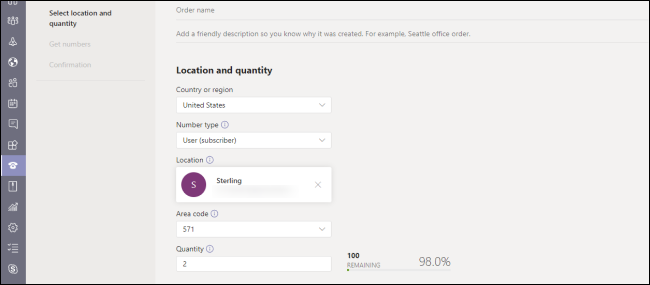
Diese Telefonnummern werden automatisch je nach Verfügbarkeit in Ihrer Vorwahl zugewiesen, aber Sie können jederzeit Ändern Sie Ihre Audiokonferenz-Telefonnummern zu einem späteren Zeitpunkt. Du kannst auch Richten Sie Standard- oder alternative Sprachen für Ihre Audiokonferenzen ein.
Nachdem Ihre Telefonnummer eingerichtet wurde, können Sie als Administrator Ihrer Telefonkonferenzleitungen mit dem Hosten von Anrufen beginnen. Auf Wunsch können Sie Passen Sie Ihre Besprechungseinladungen an um zusätzliche Informationen oder Ressourcen aufzunehmen.
Das Einrichten von Audiokonferenzen über Microsoft Teams ist nicht die billigste Option. Dennoch ist es eine sichere, zuverlässige und zugängliche Plattform, die Folgendes bietet: genügend Unterlagen zu führt Sie durch die unzähligen Lizenzprobleme und Grenzfälle.